악성 응용 프로그램이있을 수있는 Windows와 마찬가지로TCP / UDP 프로토콜을 통해 네트워크에 액세스 할 수있는 Mac OS X은 내부 프로그램뿐만 아니라 인터넷을 통해 시스템과 연결되는 외부 스크립트 및 응용 프로그램의 공격에도 취약합니다. Mac OS X의 기본 방화벽 앱은 외부 소스의 모든 연결 요청을 차단하려고 시도하지만 인터넷 연결 요청을 보내거나 TCP 또는 UDP 포트를 통해 통신하려는 내부 응용 프로그램을 계속 확인하지는 않습니다. 안정적인 보안 응용 프로그램을 설치하지 않았거나 Mac OS X 기본 방화벽 설정이 너무 느슨한 경우와 같은 응용 프로그램이 필요합니다 TCPBlock. 설치된 것들로부터 Mac을 보호합니다응용 프로그램, 프로세스 및 스크립트-TCP 또는 UDP 포트를 통해 외부 소스와 의심스럽게 통신하거나 권한을 요청하지 않고 네트워크에 연결을 시도합니다.
응용 프로그램은 패키지로 제공되며 작동하려면 PKG 파일이 설치되어 있어야합니다. 설치 관리자를 시작하려면 관리자 권한이 필요합니다. 설치가 완료되면 시스템을 재부팅하고 시스템 환경 설정. 첫 번째 단계는 응용 프로그램의 잠금을 해제하여네트워크 연결과 연결되는 프로그램을 차단하십시오. 왼쪽 하단에서 잠금 아이콘을 클릭하고 관리자 사용자 이름과 비밀번호를 입력하여 응용 프로그램을 잠금 해제하십시오.
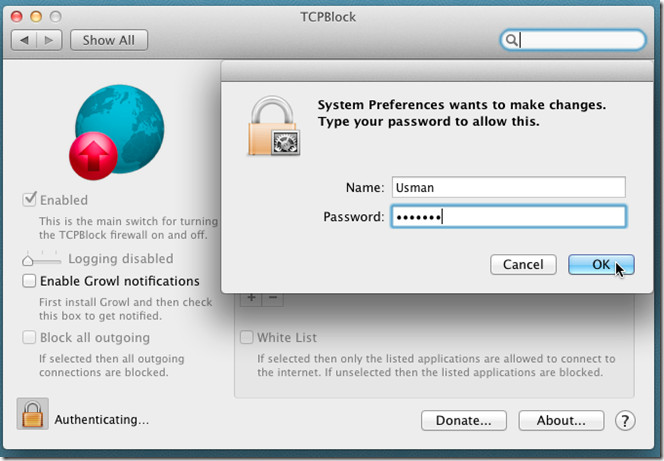
잠금이 해제되면 왼쪽에서 사용 옵션을 선택하여 모든 발신 연결을 차단할 수 있습니다. 그것은 당신이 만들 수 있습니다 바람직한 것의 리스트 차단되지 않는 응용 프로그램의 경우. 사용 바람직한 것의 리스트 옵션을 클릭하고 추가 버튼을 클릭하여 삽입하십시오.화이트리스트에 삽입하려는 애플리케이션. 화이트리스트에 추가 할 수있는 응용 프로그램 수에는 제한이 없습니다. 허용 목록을 만드는 동안 제공 할 수있는 응용 프로그램을 추가하지 않아야합니다 루트 액세스 외부 소스로의 관문.
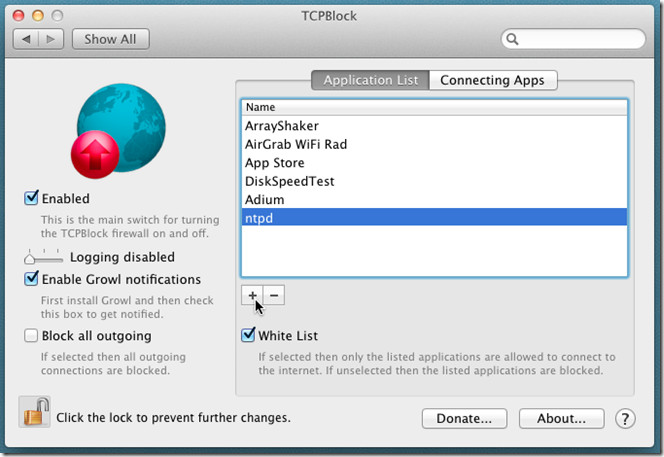
TCPBlock은 Growl 알림 시스템을 지원합니다. Growl이 설치되어 있으면 확인하십시오. Growl 알림 사용 TCP / UDP 포트를 통해 연결 요청을 보내는 응용 프로그램에 대해 화면 알림을 활성화하려면이 확인란을 선택합니다.
그만큼 앱 연결 메인 창의 탭은 응용 프로그램을 볼 수 있습니다현재 연결을 시도중인 프로세스 사용중인 통신 프로토콜 유형 (TCP 또는 UDP), 원격 주소, 프로세스 이름 및 차단 상태 (예 / 아니요)가 표시됩니다. 원격 위치에 연결된 응용 프로그램을 추가하여 앱 연결 탭; 응용 프로그램을 선택하고 클릭하십시오 응용 프로그램 목록에 삽입 앱을 화이트리스트에 보냅니다.
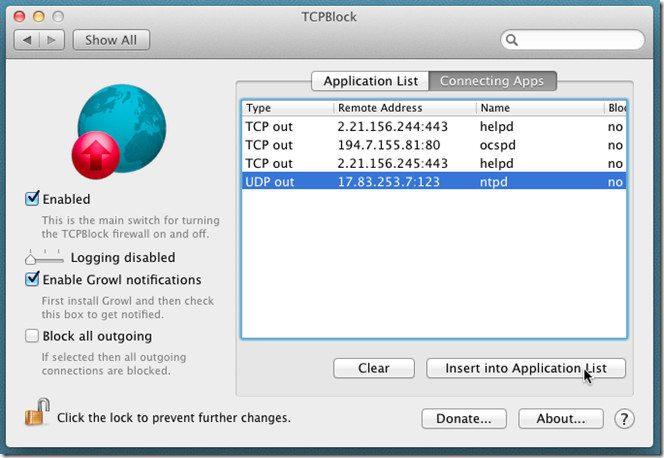
그만큼 모든 발신 차단 옵션은 불쾌한 접근 방식을 사용하여 제한합니다.TCP / UDP 포트를 통한 연결. 모든 유형의 발신 원격 액세스를 차단할 수 있습니다. 여기에는 모든 공유 연결, 네트워크 위치의 데이터를 사용하는 응용 프로그램, 클라우드 서비스의 데스크톱 응용 프로그램 등이 포함됩니다. 테스트 중에 TCPBlock은 Finder를 통한 네트워크 위치 액세스를 제한 할 수 있습니다. 따라서 삽입하는 것이 좋습니다 Finder.app 로컬 네트워크 위치에서 데이터를 쉽게주고받을 수 있도록 허용 목록에 추가되었습니다. Mac OS X 10.5 이상에서 작동합니다.
TCPBlock 다운로드












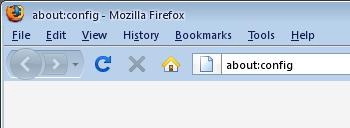
코멘트